 Сейчас многие производители программ сотрудничают с другими производителями других программ и устанавливают на компьютеры невнимательных или беспечных пользователей разную ерунду, типа, поиска QIP по умолчанию, Guard.Mail.ru, Яндекс.Бара и тому подобного.
Сейчас многие производители программ сотрудничают с другими производителями других программ и устанавливают на компьютеры невнимательных или беспечных пользователей разную ерунду, типа, поиска QIP по умолчанию, Guard.Mail.ru, Яндекс.Бара и тому подобного.
Обычно установки ненужных вам программ вместе с аськой или игрой Alawar, например, можно избежать. Если внимательно читать надписи и правильно выбирать опции при установке.
Хотя, самые бессовестные (тот же Mail.Ru Спутник) влезут без всякого предупреждения.
Об удалении Агентов и других «шпионов» Мэйл.ру речь пойдет в следующих статьях, а пока расскажу, как не установить лишнее с QIP и как удалить поиск QIP и другое, если вы это уже установили.
Как установить QIP без установки дополнительных программ и настроек
При установке QIP в первом же окне нужно обратить внимание на вид установки — типичная (которая, конечно же, «рекомендуется большинству пользователей») или выборочная.
Нужно отметить «Выборочная установка» QIP и только затем нажимать кнопку «Далее».
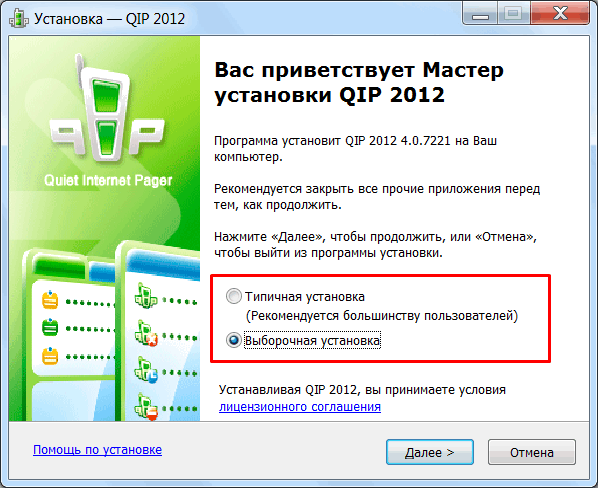
И здесь вы увидите новое окно, которое не показывается «большинству пользователей».
Нужно снять галочки с ненужных вашему компьютеру и вам дополнительных «подарочных» приложений и настроек: установка страницей по умолчанию домашней страницы «аськи» QIP, установка поиска QIP по умолчанию (самый дебильный интернет-поиск, который я видел) и установка расширения в браузер Firefox (не знаю, может быть, кому-то оно и нужно).
Только после настроек установки «под себя» нажимайте на следующую кнопку «Далее».
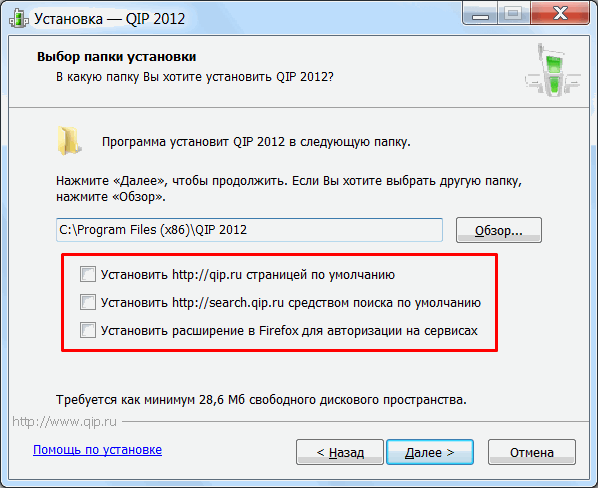
Наконец, обычное окно окончания загрузки: здесь вы тоже можете выбрать, какие опции вам нужны.
После нажатия на кнопку «Завершить (установку)» программа запуститься сразу или вы откроете QIP позже, установятся ярлыки, значки и всё остальное…

Как удалить поиск QIP по умолчанию и другие программы, установленные вместе с «аськой»
Здесь я, недолго думая, процитирую свою старую запись «Как удалить поиск QIP из браузеров. Программа QIP Search Killer» (только поставлю ссылку на новую версию).
Во время установки QIP многие не снимают галочку «поиск qip по умолчанию», и этот назойливый поиск внедряется в браузеры: Opera, Google Chrome, Mozilla FireFox, Internet Explorer.
Чтобы удалить поиск QIP, советуют что-то типа: «ищем в %APPDATA% такой-то файл с такой-то строчкой», «находим что-то типа», «заменяем на то, что нужно» и так далее.
Намного проще всё это сделать с небольшой программой-утилитой QIP Search Killer.
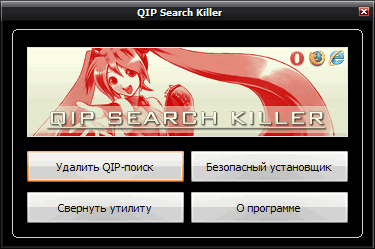
Утилита поддерживает удаление поиска QIP из браузеров Opera, Google Chrome/Chromium, Mozilla FireFox, Internet Explorer, работает в ОС Windows XP, Vista и Windows 7.
Также, имеется функция «Безопасной установки» QIP продуктов – установка QIP Infium/2010/2005, без QipGuard’a и прочего мусора!
Работа программки предельно понятна, вся процедура сопровождается необходимыми подсказками и занимает несколько секунд.
Скачать программу QIP Search Killer для удаления поиска QIP (сайт icq-rus.com).







